Revisão do Bandicam Screen Recorder: É uma Boa Escolha Para Gravar Tela?
Os gravadores de tela tornaram a tarefa cansativa e demorada de criar vídeos e projetos muito mais simples. Com a ajuda de gravadores de tela extraordinários, você pode gravar vídeos e tutoriais diretamente da tela do seu desktop. Com um gravador de tela perfeito, você também pode incluir instruções, inserir o movimento do cursor e usar o vídeo para orientar outras pessoas. Bandicam Screen Recorder é uma ferramenta poderosa e eficiente que permite capturar vídeos diretamente da tela do seu desktop. Percorra o conteúdo abaixo para saber mais sobre o gravador de tela Bandicam.
Parte 1. O Que É Bandicam Screen Recorder?
Bandicam é um software de gravação de tela leve projetado para Windows. Ele permite aos usuários gravar e capturar qualquer coisa em seu PC como vídeos de alta qualidade. É o software de gravação de tela mais avançado que não apenas captura vídeos através do PC, mas é uma ferramenta perfeita para gravar jogos e vídeos de desktop.
O gravador de tela Bandicam é perfeito para todos os usuários, incluindo empresas, YouTubers, editores de vídeo freelance e até mesmo cineastas. Você pode capturar a tela do computador, tutoriais em vídeo, aulas acadêmicas online, webinars, chamadas do Skype, jogos e muito mais. Bandicam usando o codec H.264 da Nvidia para compactar vídeos enquanto os grava, o que permite aos usuários armazenar os arquivos em tamanhos menores. Compactar o vídeo não afeta a qualidade do vídeo. Com Bandicam você pode gravar vídeos 4K ultra HD com resoluções de até 3840 × 2160 de tamanho. Agora vamos dar uma olhada nos vários recursos oferecidos por este software altamente desenvolvido.
1. Diferentes Modos de Gravação de Tela: Gravação de Tela / Jogo / HDMI.
Bandicam tem vários modos de gravação de tela que ajudam os usuários a gravar vídeos e conteúdo diretamente na tela do Windows. As características dominantes do Bandicam incluem três modos de triagem diferentes que são:
- Modo de gravação de tela: Bandicam oferece aos usuários uma opção de gravação de tela fácil. O modo de gravação de tela permite capturar áreas de uma tela como uma captura de tela ou como um arquivo de vídeo screencast. Este modo é adequado para palestras, webinars, jogos, chamadas do Skype, onde você também pode incluir narração de seu microfone e webcam e, finalmente, enviar seu vídeo para o YouTube.
- Modo de gravação de jogos: Este modo é projetado especificamente para gravar vídeos de jogos de alta qualidade e, ao mesmo tempo, reduzir o tamanho geral do vídeo de jogos. Com Bandicam você pode gravar tantos jogos 2D / 3D, incluindo Minecraft, Roblox, World of Warcraft e muitos mais. Os jogadores podem gravar streaming de vídeos que rodam diretamente em DIRECTX, OpenGL ou Vulkan. Este modo beneficia os usuários para gravar vídeos de streaming de TV na Internet, reprodutor de mídia do Windows e placas de captura de HDTV. Este modo também contém configurações de FPS por meio das quais os usuários podem definir um período de tempo para a gravação de seus vídeos.
- Modo de gravação HDMI: Bandicam tem um modo de gravação HDMI usando o qual você pode gravar vídeos de interface multimídia de alta definição de dispositivos de vídeo externos como Xbox, PlayStation, Webcam, Smartphone, IPTV, placas de captura e muito mais. Este modo é especialmente benéfico para o desenvolvimento de produtos.

2. WebCam
Bandicam fornece aos usuários uma ferramenta profissional para adicionar uma sobreposição de webcam ao seu PC. Usando o recurso avançado de webcam do Bandicam, você pode gravar vídeos de qualquer dispositivo, incluindo USB, câmeras de webcam e filmadoras. Este recurso permite aos usuários gravar vídeos em tempo real em formato de alta compactação e alta qualidade.
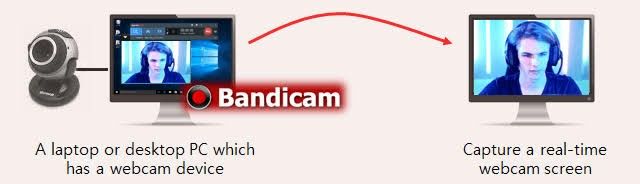
3. Efeitos do Mouse
Para melhorar ainda mais a qualidade de seus vídeos, os usuários podem incluir efeitos de mouse em seus vídeos. Os efeitos do cursor do mouse e do clique do mouse são melhores para usuários que desejam gravar tutoriais. Isso permite que os usuários configurem setas para apontar certos itens, imagens ou opções durante a gravação de seu vídeo. Outro recurso dinâmico fornecido pelo Bandicam inclui a opção de lápis por meio do qual os usuários podem rabiscar notas.

4. Sistema de Gravação e Sua Própria Voz
Bandicam oferece inúmeras opções para gravar sua voz junto com a gravação de vídeo do PC. As configurações de som envolvem ainda opções que permitem incluir áudios, mixar dois sons em uma trilha de áudio e até mesmo incluir sua voz usando a configuração do microfone.

Parte 2. O Bandicam É Gratuito ou Não?
O gravador de tela Bandicam equipou os usuários com recursos de ponta e ferramentas modernas para ajudá-los a gravar qualquer vídeo com facilidade. Os planos de preços para Bandicam são um pouco mais altos em comparação com outros gravadores de tela, mas olhando para todos os recursos fornecidos por este software incrível, vale a pena todo o dinheiro. Bandicam oferece uma versão não registrada que permite gravar vídeos por até 10 minutos, além do vídeo gravado conter a marca d'água Bandicam nele. Os preços do Bandicam para a versão registrada são os seguintes:
| Tipo | Teste Grátis | Bandicam 1-PC | Bandicam 2-PC |
|---|---|---|---|
| Preço | X | $39 | $59 |
Parte 3. Como Usar o Bandicam
Com a interface de usuário fácil de Bandicam você pode gravar vídeos de seu desktop junto com o som de áudio. Ele oferece as duas opções, ou seja, você pode gravar vídeo em tela inteira ou gravar em uma determinada área da área de trabalho.
Para gravar vídeos usando Bandicam, siga as seguintes etapas:
Passo 1: Inicie o Bandicam Screen Recorder e escolha um dos vários modos de gravação disponíveis para gravação.

Passo 2: Para gravar uma determinada área de sua área de trabalho, selecione o “Retângulo em modo de tela”.

Passo 3: Ao clicar no botão “Gravar” iniciar / parar o processo de gravação do seu vídeo.

Passo 4: Você também pode adicionar linhas, desenhar caixas ou apontar coisas importantes usando a função de desenho em tempo real.

Parte 4. Prós e Contras
Embora o software seja bem desenvolvido e projetado profissionalmente, existem certos prós e contras em usar o Bandicam.
- O software é simples e fácil de usar.
- Você obtém todas as opções de gravação em um só lugar, incluindo gravação de tela, gravação de jogo, gravação de webcam, gravação HDMI e até permite gravar voz junto com o vídeo.
- Ele permite que você grave vídeos por 24 horas continuamente.
- O tamanho máximo do arquivo suportado pelo Bandicam é ilimitado, ou seja, mais de 3,9 GB.
- Ele permite que os usuários gravem arquivos em tamanhos muito menores sem afetar a qualidade do vídeo.
- A versão não registrada só permite gravar vídeos por até 10 minutos.
- Você receberá uma marca d'água Bandicam na versão não registrada.
- Se você precisar usar o software em dois PCs diferentes, terá que comprar 2 licenças separadas.
- Se você estiver usando em um PC ou laptop de baixa especificação, o FPS diminuirá consideravelmente.
- O software está disponível apenas para usuários do Windows. Ele não oferece suporte a outros sistemas operacionais, incluindo Linux e Mac.
Parte 5. Como Gravar Tela Gratuito
Se você está procurando um gravador de tela de uso gratuito e compatível com vários sistemas operacionais, o HitPaw Gravador de Tela Online é a melhor ferramenta que existe. Ele pode ajudá-lo a gravar sua tela, então, se você quiser editá-lo, ele o levará para suas ferramentas de edição gratuitas. O software é gratuito e 100% seguro.
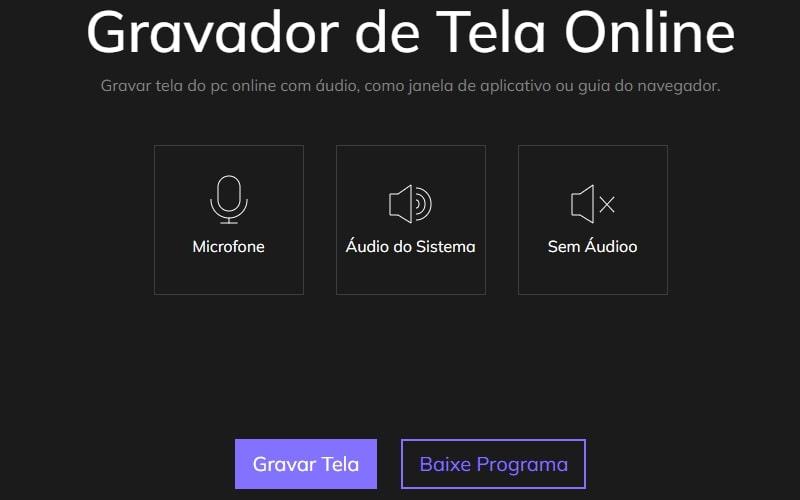
Para iniciar a gravação de tela com o gravador de tela HitPaw, siga as seguintes etapas:
- Acesse o site oficial do HitPaw Gravador de Tela Online.
- Selecione o “Modo de gravação” e clique no botão iniciar para começar a gravar seu vídeo.
- Dê ao site acesso ao seu microfone para que ele grave a tela.
- Assim que a gravação for concluída, você pode baixar o vídeo ou editá-lo usando os vários recursos do HitPaw Editor de Vídeo Online.
Nota Final
Embora Bandicam seja um gravador de tela dinâmico e totalmente desenvolvido, ele só pode ser acessado através do Windows. Mas com o gravador de tela gratuito online HitPaw, você pode gravar qualquer coisa do seu sistema operacional Windows ou Mac. O HitPaw ainda permite que seus usuários editem vídeos, dando-lhes opções, incluindo cortar, cortar, ajustar a velocidade do vídeo e você pode até remover a marca d'água de qualquer vídeo online.
Pode lhe Interessar:
1. Como obter o Bandicam gratuitamente?
Bandicam não oferece nenhuma versão gratuita. Embora exista uma versão de teste disponível que vem com certos limites. Para obter a licença deste software de gravação de tela, você pode participar de brindes gratuitos realizados em diversos sites. Mas, novamente, esta não é uma solução adequada. Para se beneficiar de todos os recursos do Bandicam, você precisará da versão paga do software.
2. Como ter o Bandicam sem marca d'água?
Na versão de teste, o vídeo final terá uma marca d'água Bandicam nele. Para remover essa marca d'água, você tem duas opções.
- Use um software de remoção de marca d'água online para remover facilmente a marca d'água de vídeos.
- Vá para a versão com licença paga do Bandicam.
3. Como baixar Bandicam?
Para baixar Bandicam, siga as seguintes etapas:
- Vá para o site oficial do Bandicam.
- Selecione um idioma do instalador antes de fazer o download.
- Configure uma janela e escolha o local de instalação.
- Inicie o Bandicam.
4. Quanto custa o Bandicam?
Não existe uma versão gratuita disponível para Bandicam. O preço inicial para 1 PC custava $ 39,95, enquanto o preço do Bandicam para 2 PCs custava $ 59.







Participe da discussão e compartilhe sua voz aqui
Deixe um Comentário
Crie sua avaliação para o HitPaw editor de vídeo